5 maneres de solucionar el parpelleig de Netflix a Safari (09.15.25)
A Netflix obtenim la dosi diària dels nostres programes de televisió i pel·lícules preferides, cosa que el converteix en un dels llocs de transmissió de vídeo més populars actualment. Té centenars de programes de televisió i milers de pel·lícules que poden veure els usuaris.
No obstant això, diversos usuaris han quedat decebuts i molestos recentment a causa del problema de parpelleig de Netflix . Els usuaris han notat que la pantalla parpelleja en veure Netflix a Safari, especialment quan els subtítols estan activats. Aquest problema no passa en altres navegadors, com ara Firefox i Chrome.
Però el problema amb l’ús d’altres navegadors és que només admeten fins a 720 píxels, no 1080 píxels. Hi ha una gran diferència entre 720p i 1080p en termes de qualitat de la imatge, per això la majoria d’usuaris prefereixen veure a Safari on s’admet la resolució de 1080p.
Hi ha hagut moltes queixes en diversos fòrums, però Apple encara ha de publicar una declaració o una actualització per solucionar-lo. En lloc d’esperar que Apple publiqui una solució de parpelleig de Netflix oficial, els usuaris s’han encarregat de trobar maneres de solucionar el problema. A continuació, es detallen alguns mètodes sobre com corregir el parpelleig de Netflix i millorar la vostra experiència de visualització.
Però abans de fer qualsevol altra cosa, assegureu-vos de crear una còpia de seguretat dels fitxers per si alguna cosa no funciona . També heu de reiniciar el Mac i suprimir completament tots els fitxers brossa mitjançant una aplicació com ara Outbyte MacRepair . Un cop fets aquests passos, ja esteu a punt per provar aquests mètodes per solucionar el vostre problema de parpelleig de Netflix .
Solució 1: esborreu la memòria cau, les galetes i l'historial a Safari.El primer que heu de fer quan teniu problemes amb el navegador és esborrar la memòria cau, l'historial i les galetes. Això hauria de fer el truc la majoria de les vegades.
Per fer-ho, seguiu aquestes instruccions:
- Obriu Safari fent clic a la icona del Dock o cercant-lo mitjançant Spotlight.
- Feu clic a Safari a la barra d'eines que hi ha a la part superior de la pantalla.
- Seleccioneu Preferències
- Aneu a Pestanya Privadesa i feu clic a Elimina totes les dades del lloc web
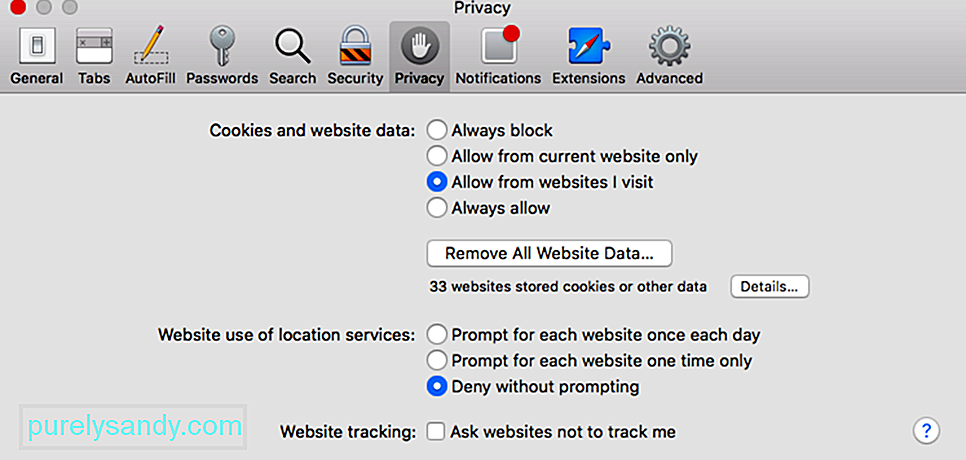
- Apareixerà una finestra que confirmarà la vostra acció de suprimir les dades del vostre lloc web. Feu clic a Elimina ara
Això us farà tancar la sessió de tots els llocs web en què hàgiu iniciat la sessió, suprimir el registre de l'historial i pot restablir algunes preferències. Però això esborrarà la majoria dels problemes del navegador, com ara Netflix parpelleja a Safari .
També heu d'esborrar les galetes del navegador Netflix si aneu a netflix.com/clearcookies. Això esborrarà automàticament les dades de la memòria cau de Netflix i us tancarà la sessió. Només cal que torneu a iniciar la sessió per comprovar si tot està solucionat. Si això no resol el vostre problema, proveu alguns dels altres mètodes següents.
Solució núm. 2: suprimiu els fitxers IndexedDB.Aquest mètode requereix que sortiu de Safari, de manera que és possible que hàgiu de copiar les instruccions en un altre lloc. o utilitzeu un altre navegador per obrir aquesta pàgina.
Per esborrar els fitxers IndexedDB, feu el següent:
- Surt de Safari prement Comandament + Q o bé triant Surt de Safari al menú Safari.
- Obriu Cercador fent clic a la icona del Dock.
- Manteniu premuda la tecla < botó fort> Opció i, a continuació, feu clic a Vés al menú de la part superior de la pantalla.
- Seleccioneu Biblioteca i deixeu anar el botó < fort> Opció
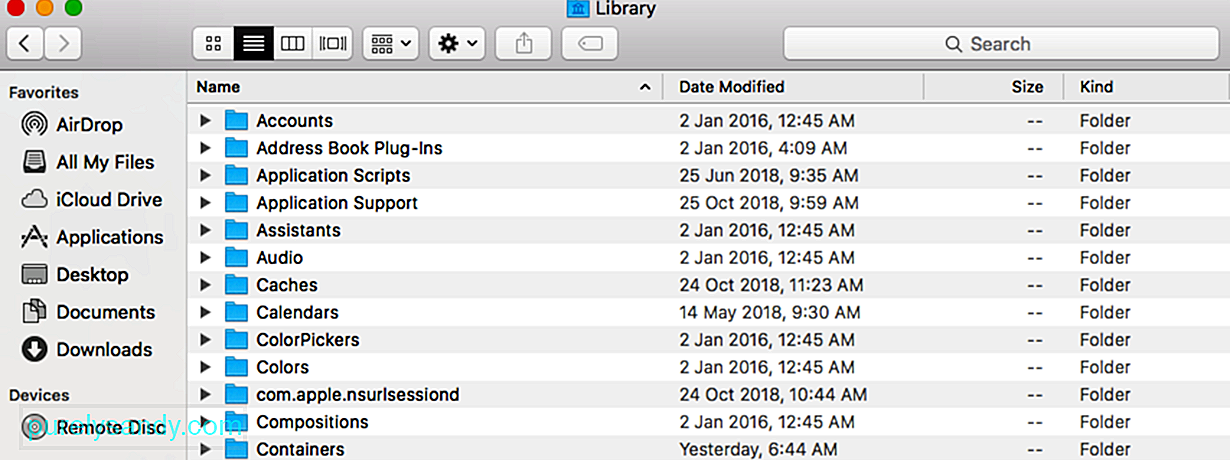
- Desplaceu-vos cap avall i feu clic a Safari
- Seleccioneu la carpeta Bases de dades i obriu ___IndexedDB .
- Seleccioneu totes les carpetes de Netflix i moveu-les a la Paperera.
- Buideu la Paperera .
- Obriu Netflix i consulteu si aquest mètode ha resolt el problema.
Abans del 2014, Netflix feia servir el connector no fiable de Microsoft Silverlight per reproduir vídeos. Tot i això, Silverlight va causar molts problemes en transmetre pel·lícules en 1080 a Safari. Així, després del 2014, Netflix va canviar a HTML5 per transmetre vídeo.
HTML5 estava disponible inicialment per a Macs que funcionaven amb OS X 10.10 Yosemite o superior, però ara HTML5 també admet Microsoft Edge a Windows 10, Google Chrome versió 37 o posterior a Windows 7, Internet Explorer 11 o posterior a Windows 8.1 o posterior, i Opera versió 33. Per a Macs que funcionen amb OS X 10.10 Yosemite o superior, el dispositiu ha de ser com a mínim un model de 2012.
Si utilitzeu una versió més nova de Mac, probablement estigui executant MacOS més recent i hauria de ser compatible automàticament amb la transmissió de Netflix en HTML5. Assegureu-vos que utilitzeu la versió més recent del navegador i heu actualitzat a la versió més recent de macOS.
Si feu servir un Mac anterior, comproveu primer si el dispositiu admet la transmissió HTML5 a Netflix per conèixer la vostra versió d’OS X i la data de creació del vostre Mac. Per fer-ho, feu clic al logotip d'Apple i trieu Quant a aquest Mac al menú. Si el vostre Mac és a partir de finals del 2011, podeu actualitzar-lo a través de Mac App Store.
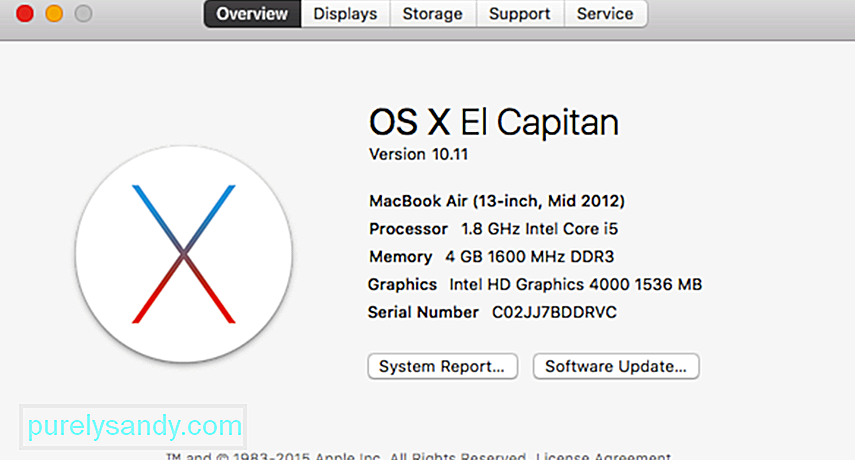
Tot i això, si el vostre Mac és anterior (abans del 2011), tot el que podeu fer és canviar a Google Chrome i obligar HTML5 a treballar en versions anteriors d’OSX. Per fer-ho, seguiu aquests passos:
- Inicieu Google Chrome i obriu Netflix/
- Aneu a Configuració de la reproducció de Netflix .
- Marqueu Preferir la reproducció HTML5 r en lloc de Silverlight/
- Tanca Google Chrome i, després, torneu a obrir-lo.
Això hauria de permetre a Netflix reproduir amb reproductor HTML5 en lloc de Silverlight, fins i tot si utilitzeu un Mac anterior.
Solució núm. 4: desactiveu els subtítols.Alguns usuaris han descobert que desactivar els subtítols quan miren Netflix a Safari resol el problema parpelleig.
Per desactivar els subtítols, seguiu aquestes instruccions:
< ul>- Feu clic al logotip d'Apple i seleccioneu Preferències del sistema .
- Feu clic a Mostra & gt; Pantalla integrada .
- Marqueu Escala i trieu una de les resolucions de pantalla
- Tanqueu Preferències del sistema i reinicieu l’ordinador.
Això desactivarà els subtítols dels vostres vídeos i esperem que solucioni el vostre problema de parpelleig de Netflix .
Solució núm. 5: ajusteu la resolució de la pantalla.Un usuari de Reddit anomenat Connor_E va dir que el seu problema s'ha solucionat canviant la resolució de la pantalla. Treure'l per defecte i posar-lo a escala semblava fer-li el truc, per què no ho proveu?
A continuació s'explica com canviar la pantalla del valor predeterminat a escala:
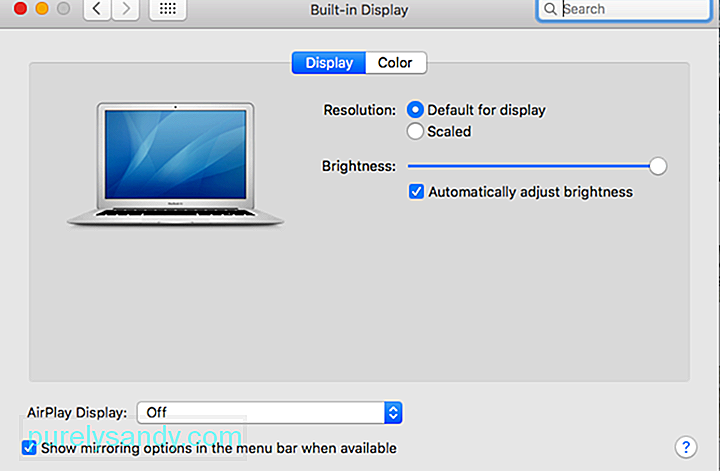
Un cop hàgiu canviat la resolució de la pantalla, obriu Safari i reproduïu una de les pel·lícules a Netflix per veure si el problema s'ha resolt.
Resum:El parpelleig de Netflix a Safari és només un dels problemes molestos que Apple ha de tractar el més aviat possible. Però mentre esperem la solució oficial d'Apple, podeu provar una de les solucions esmentades anteriorment per veure quina us funciona.
Vídeo de YouTube: 5 maneres de solucionar el parpelleig de Netflix a Safari
09, 2025

